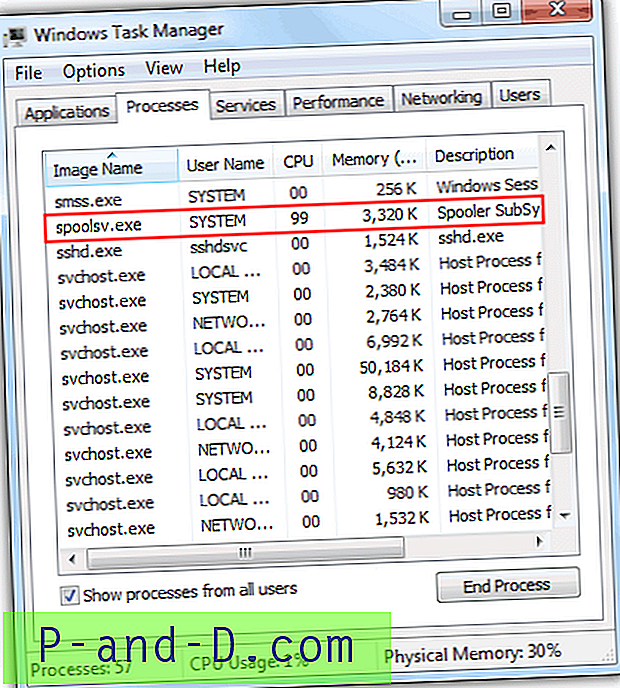Pettunud üks iPhone'i kõige tüütumatest tõrketeadetest FaceTime'i jaoks "Ootame aktiveerimist" ja iMessage'i jaoks "viga ilmnes teie aktiveerimisel" . iMessage võimaldab teil teistele iPhone'i, iPadi ja Maci kasutajatele sõnumeid saata ja vastu võtta, kasutades mobiilse andmeside asemel WiFi-ühendust. Kuigi FaceTime on Apple'i video- ja helikõnede teenus koos WiFi-võrguga, ilma et kasutataks ühtegi traditsioonilist telefoniliini.
Täna selles postituses esitasin mõned meetodid, mis võimaldavad teie iOS-is iMessage'i ja FaceTime'i tõrke probleemi lahendada.
Lahendus 1. Valige õige kuupäev ja kellaaeg
- Avage „Seaded” .
- Puudutage suvandit nimega „Üldine”.
- Kerige alla ja koputage valikut „Kuupäev ja kellaaeg”.
- Nüüd libistage siin automaatne kuupäev ja kellaaeg ning määrake see automaatselt.
Lahendus 2. Lülitage MMS-sõnumid välja
Lihtsaim viis probleemi lahendamiseks on enne iMessgaesi aktiveerimist MMS-sõnumid välja lülitada.
Kui teie seade on aktiveerimisprotsessis ja kui see ei õnnestu, saate isegi MMS-sõnumid välja lülitada ja mõni tund oodata, taaskäivitage seade ja proovige siis iMessage'i aktiveerida.
Lahendus 3. Taaskäivitage iMessage'i rakendus iPhone'is
- Minge jaotisse 'Seadistused'.
- Lülitage siin jaotises „Sõnum” välja iMessage
- Mõne tunni pärast lülitage see sisse.
Lahendus 4. Keela ja lähtesta
- Lülitage iMessage, FaceTime ja Wifi välja.
- Minge jaotisse Üldine, kerige alla ja klõpsake nuppu Lähtesta.
- Valige lähtestamisvalikutes lähtesta võrgusätted.
- Nüüd kerige uuesti jaotises Seaded alla jaotiseni Sõnumid.
- Lülitage rakenduses Sõnumid iMessage sisse ja oodake, kuni kuvatakse teade „iMesõnumeid saab saata iPhone'i, iPadi, iPod touchi ja Maci vahel” .
- Proovige sama FaceTime'i abil.
- Jätkake rakenduse iMessage ja FaceTime aktiveerimisega.
Lahendus 5. Logi välja ja logi sisse iMessage'i
Minge seadetesse> Sõnumid> Puudutage nuppu Saada ja saa .
Puudutage oma Apple ID-d> Logi välja
Lülitage oma iMessage välja. Oodake mõnda aega ja lülitage see sisse. Sisestage nüüd oma Apple ID ja kontrollige uuesti, kas parandus on olemas.
Lahendus 6. Lülitab lennukirežiimi sisse
- Minge seadetesse ja lülitage iMessage välja
- Lülitab „ Lennuki režiim ” tagasi asendisse „ Välja ”.
- Lülitage WiFi sisse ja sisse iMessage .
- Kui te pole seda veel lisanud, küsitakse teilt oma Apple ID-d.
- Võite saada mõned teavitussõnumid, lihtsalt täitke need.
- Teie iMessage aktiveeritakse.
Lahendus 7. Võtke ühendust võrguettevõtjaga
FaceTime'is tugiteenuste saamiseks pöörduge oma võrguettevõtja poole. Kustutage oma kahtlused piirangute, filtrite jms osas.
Lahendus 8. Uuendage tarkvara
Viimane võimalus on värskendada iOS-i tarkvara, kui see on saadaval.
Seadistused → Üldine → Tarkvarauuendus.
Kui värskendusi pole saadaval, taastage iTunes.
Järeldus: loodan, et ülaltoodud lahendused aitasid teil lahendada iOS-i seadme iMessage / FaceTime aktiveerimisvea. Allpool oleva abi või toe kohta kommentaaride saamiseks. Terviseks!